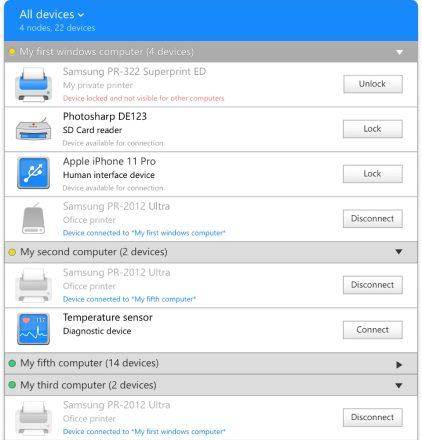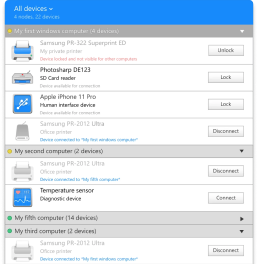Come mappare le porte
Passo 1: Assicurarsi che reindirizzamento della porta seriale è abilitato nel client Connessione desktop remoto
Passo 2: Fare clic su Opzioni dalla finestra Connessione desktop remoto
Passo 3: Assicurati che "Porte" sia selezionato/abilitato (situato nella scheda Risorse locali, sotto Dispositivi locali)
Passo 4: Premi Connetti
Questo è tutto! Tutte le porte seriali locali sono disponibili tramite lo stesso nome di porta (COM1, COM2, ecc.) all'interno della connessione RDP.
Ora, quando si eseguono sessioni di desktop remoto da una workstation a un Terminal Server, tutte le comunicazioni all'interno della sessione di desktop remoto (utilizzando COM1, COM2 e così via) vengono reindirizzate alle COM1, COM2, ecc. locali della workstation client.
Un altro modo per pensarci è: All'interno della sessione di desktop remoto ci sono "porte seriali virtuali" che possiedono lo stesso nome delle porte fisiche sulla workstation client.